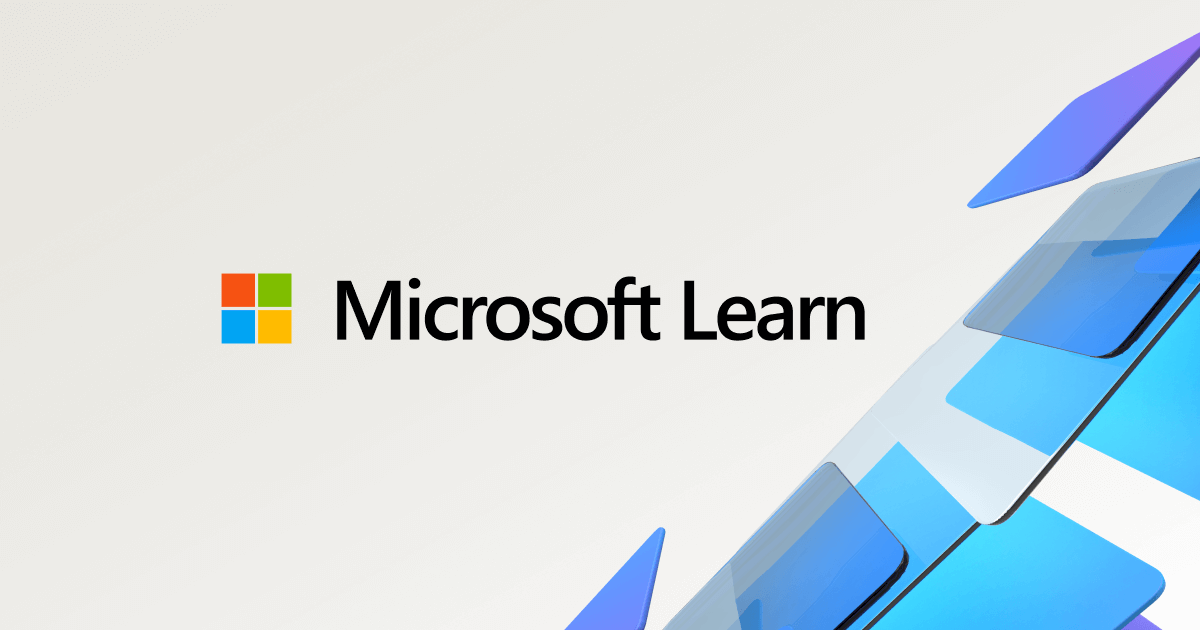- MSVCP140.dll forma parte de Microsoft Visual C++ Redistributable, esencial para muchas apps y juegos.
- Las causas típicas incluyen instalaciones corruptas, actualizaciones, malware o no tener el paquete instalado.
- La solución más eficaz es reinstalar o reparar Visual C++ y comprobar el sistema con DISM/SFC.
- Evita descargar DLL de terceros y recurre al soporte del desarrollador si persiste el problema.

Seguro que estabas a punto de ponerte con algo importante —o de arrancar ese juego que te tiene enganchado— cuando Windows te suelta el jarro de agua fría: «No se puede iniciar el programa porque falta MSVCP140.dll». Tranquilidad, este aviso es más común de lo que parece y, con unos pasos bien medidos, suele tener arreglo sin dramas.
Antes de lanzarse a tocar archivos a lo loco, conviene entender qué está pasando y aplicar soluciones seguras y recomendadas por Microsoft. En esta guía te explico qué es MSVCP140.dll, por qué aparece el error y todas las formas fiables de poner todo en orden, desde las más rápidas hasta las más avanzadas.
¿Qué es MSVCP140.dll y por qué es importante?
MSVCP140.dll forma parte del paquete Microsoft Visual C++ Redistributable, un conjunto de bibliotecas que muchas aplicaciones y juegos necesitan para funcionar. Técnicamente, el archivo se describe como Microsoft C Runtime Library y actúa como una pieza esencial que ciertos programas invocan en segundo plano cuando arrancan.
Si este componente falta, está dañado o no coincide con la versión que necesita tu software, el resultado es el típico fallo de inicio. Por eso, en lugar de buscar el archivo suelto por Internet, lo acertado es reinstalar o reparar el paquete Visual C++ que lo incluye junto a otras dependencias.
Síntomas y mensajes de error habituales
Cuando algo va mal con MSVCP140.dll, Windows puede mostrar avisos con diferentes redacciones, todos apuntando a la misma raíz. Algunos de los mensajes más frecuentes son muy claros al señalar que no se encuentra el módulo o no puede ejecutarse:
- El programa no puede iniciarse porque falta msvcp140.dll en el equipo. Intente reinstalar el programa para corregir este problema.
- Ha surgido un problema al ejecutar msvcp140.dll. No se ha encontrado el módulo especificado.
- Error al cargar msvcp140.dll. No se ha encontrado el módulo especificado.
- La ejecución de código no puede continuar porque no se encontró msvcp140.dll. Este problema se puede solucionar reinstalando el programa.
- Error al iniciar la aplicación porque no se encontró msvcp140.dll. La reinstalación de la aplicación puede solucionar el problema.
- msvcp140.dll no está diseñado para ejecutarse en Windows o contiene un error. Intente instalar el programa de nuevo por medio de los medios originales de instalación.
Causas más comunes del error
Este tipo de fallos no surge por arte de magia: casi siempre hay una causa concreta detrás. Entenderla te ayuda a escoger la solución más adecuada y a no perder tiempo. De forma resumida, lo que suele ocurrir es que el archivo se elimina, se corrompe o nunca estuvo presente porque faltaba el paquete que lo proporciona.
- Eliminación accidental: alguna herramienta de limpieza o el propio usuario borraron el archivo sin querer.
- Instalaciones incompletas o corruptas: una actualización fallida del programa o del propio Windows dejó la biblioteca tocada.
- Actualizaciones de Windows con efectos colaterales: en ciertos equipos, tras actualizar, algunas dependencias dejan de estar disponibles temporalmente.
- Malware: hay virus que alteran o eliminan archivos de sistema, entre ellos DLL necesarios para arrancar aplicaciones.
- Falta de Visual C++ Redistributable: si nunca instalaste el paquete correspondiente, el sistema no dispone de MSVCP140.dll cuando una app lo pide.
Soluciones recomendadas (de más simple a más avanzada)
Vamos paso a paso. Empezaremos por las correcciones más directas y seguras y, si no bastan, iremos subiendo el nivel. En la práctica, la mayoría de casos se resuelven reinstalando o reparando Microsoft Visual C++ Redistributable y comprobando el sistema con las herramientas de Windows.
1) Reinstalar Microsoft Visual C++ Redistributable (la vía más fiable)
Esta suele ser la bala de plata cuando el error indica que falta msvcp140.dll. Reinstalar el paquete correspondiente vuelve a colocar el archivo en su sitio y además actualiza otras dependencias que podrían estar obsoletas.
- Entra en la página oficial de Microsoft y descarga la versión más reciente de Visual C++ Redistributable para tu sistema.
- Elige el instalador que toque: x64 para sistemas de 64 bits o x86 para 32 bits (comprueba tu arquitectura en Configuración → Sistema → Información).
- Ejecuta el instalador, completa el asistente y, al terminar, reinicia el PC.
- Abre de nuevo la aplicación o juego que fallaba para comprobar si el problema ha desaparecido.
Si seguías teniendo el paquete instalado, una reinstalación limpia se asegura de que todas las bibliotecas se registren correctamente y queden en su versión adecuada.
2) Reparar la instalación actual de Visual C++
Si prefieres no reinstalar desde cero, Windows permite reparar la instalación existente del paquete redistribuible, lo que suele enderezar archivos dañados sin tocar el resto.
- Abre el Panel de control y entra en Programas → Programas y características.
- Localiza la entrada Microsoft Visual C++ 2015-2019 Redistributable (o la versión que aparezca en tu equipo).
- Haz clic con el botón derecho y pulsa en Modificar → Reparar.
- Completa el proceso, reinicia el ordenador y prueba de nuevo el programa afectado.
Esta opción es especialmente útil cuando el paquete está presente pero alguna librería concreta se ha corrompido tras una actualización fallida o un apagado inesperado.
3) Comprobar y reparar archivos del sistema con DISM y SFC
Si el problema persiste, toca revisar la salud del sistema. Windows incluye dos herramientas muy potentes, DISM y SFC, que analizan y reparan componentes dañados, incluyendo DLL del sistema.
- Abre el buscador de Windows, escribe CMD, y en el resultado Símbolo del sistema haz clic derecho → Ejecutar como administrador. También puedes pulsar Windows + X, elegir Buscar y escribir CMD.
- En la ventana de comandos, ejecuta, uno por uno, estos tres comandos (pulsa Enter tras cada uno):
DISM.exe /Online /Cleanup-Image /ScanHealth DISM.exe /Online /Cleanup-Image /RestoreHealth sfc /scannow
Cada orden puede tardar varios minutos; es normal que el progreso parezca lento, así que déjalas terminar sin interrumpir. Al concluir, reinicia y verifica si el error de MSVCP140.dll ha desaparecido.
4) Reinstalar el programa o juego que falla
A veces el problema no está en Windows, sino en la propia aplicación. Una desinstalación y reinstalación limpia del software que falla reescribe sus archivos y, en muchos casos, incorpora la DLL que necesita o vuelve a registrar correctamente las dependencias.
- Desinstala el programa desde Configuración → Aplicaciones o desde el Panel de control.
- Descarga la versión más reciente desde su web oficial.
- Instálalo y reinicia antes de probarlo, si el asistente no lo pide automáticamente.
Este paso es especialmente efectivo en juegos y aplicaciones que, tras actualizar a una versión distinta de Windows, quedan a medias y necesitan una reinstalación para adaptarse.
5) Actualizar Windows
No suele ser lo primero que apetece, pero mantener el sistema al día ayuda a resolver incompatibilidades que pueden afectar a las bibliotecas de Visual C++.
- Ve a Configuración → Windows Update.
- Pulsa Buscar actualizaciones y aplica las que estén pendientes.
- Reinicia el equipo cuando lo pida y prueba de nuevo el programa afectado.
De vez en ocasiones, una actualización cumulativa restaura archivos o ajustes que devuelven la normalidad y evitan que MSVCP140.dll vuelva a dar guerra.
6) Copiar MSVCP140.dll desde otro PC idéntico (solo como último recurso)
Existe la opción de copiar el archivo desde otro ordenador que funcione, pero hay que hacerlo con cabeza. Asegúrate de que el otro PC tiene la misma versión y arquitectura de Windows y, si es posible, la misma versión del paquete Visual C++.
- En el equipo sano, abre C:\\Windows\\System32 y copia el archivo msvcp140.dll a una memoria USB.
- En tu PC, realiza una copia de seguridad de la carpeta de destino y pega el archivo en C:\\Windows\\System32. Si usas aplicaciones de 32 bits en un Windows de 64, puede ser necesario ubicarlo también en C:\\Windows\\SysWOW64.
- Reinicia el equipo y prueba el programa.
Ten en cuenta que este método es delicado: si las versiones no coinciden, puedes generar errores distintos. Por eso, siempre que sea posible, es preferible reinstalar o reparar Visual C++ en lugar de copiar DLLs manualmente.
7) Volver atrás con Restaurar sistema
Si el problema empezó de repente y no das con el origen, usar Restaurar sistema puede devolverte a un estado en el que todo funcionaba. No afecta a tus documentos, pero sí a controladores, apps y configuraciones recientes.
- Pulsa Windows + R, escribe rstrui y presiona Enter.
- Selecciona un punto de restauración anterior al primer día en que apareció el error.
- Confirma, espera a que termine el proceso y prueba la aplicación afectada.
Esta opción es ideal cuando sospechas que una actualización o instalación reciente descolocó el entorno y necesitas una vía rápida para volver al estado anterior.
Buenas prácticas y errores a evitar
Para no complicarte la vida, conviene seguir algunas normas de sentido común. Verás que casi todas apuntan a lo mismo: priorizar las fuentes oficiales y los mecanismos de Windows antes que parches raros.
- No descargues DLL desde webs de terceros. Es un riesgo de seguridad y, además, suelen ser versiones que no encajan con tu sistema.
- Evita borrar manualmente DLL en System32 o SysWOW64. Si sobra algo, que lo decida el propio instalador o Windows.
- Pasa un análisis antivirus si sospechas de malware, sobre todo si el fallo apareció tras ejecutar software desconocido.
- Haz copias de seguridad antes de tocar archivos del sistema o realizar cambios importantes.
Cuándo acudir al desarrollador o al soporte oficial
Si tras aplicar las soluciones sigues atascado, merece la pena consultar con el soporte del propio programa o juego. Ellos pueden confirmar si MSVCP140.dll es un requisito que la app instala por su cuenta o si depende del paquete de Visual C++ del sistema.
Además, los foros oficiales suelen recoger casos parecidos —especialmente tras actualizaciones grandes de Windows— y ofrecen parches o instaladores específicos para salir del paso sin triquiñuelas.
¿Dónde debe estar MSVCP140.dll? Sistema vs carpeta del juego
En la mayoría de situaciones, este archivo debe residir en las carpetas del sistema: C:\\Windows\\System32 en equipos de 64 bits (y también C:\\Windows\\SysWOW64 para aplicaciones de 32 bits en sistemas de 64). Dicho esto, algunos programas, sobre todo juegos de PC, requieren que la DLL esté dentro de su propia carpeta de instalación porque cargan bibliotecas locales.
Si el desarrollador lo indica así en su documentación, coloca el archivo en la carpeta del juego además de tener instalado el paquete Visual C++ correspondiente. Con esto, el ejecutable encontrará exactamente la versión que espera sin depender de la del sistema.
Redactor apasionado del mundo de los bytes y la tecnología en general. Me encanta compartir mis conocimientos a través de la escritura, y eso es lo que haré en este blog, mostrarte todo lo más interesante sobre gadgets, software, hardware, tendencias tecnológicas, y más. Mi objetivo es ayudarte a navegar por el mundo digital de forma sencilla y entretenida.